Manual do sistema VR Master Logistica Controle de frota Reserva veiculo
De VRWiki
INTRODUÇÃO
A ferramenta de Reserva de Veículos serve para identificar os veículos que estarão ocupados e quais os motoristas serão responsáveis durante o período da reserva.
RECURSOS E PARAMETRIZAÇÃO
- Consultar (Teclas de atalho F1 ou ALT+C ). Preencha os campos para pesquisa conforme desejar, (Box 1) em seguida clique neste botão para consolidar a pesquisa. O resultado dessa pesquisa aparecerá em seguida no campo abaixo (Box 2). No box 3 é exibido os totais da consulta realizada.
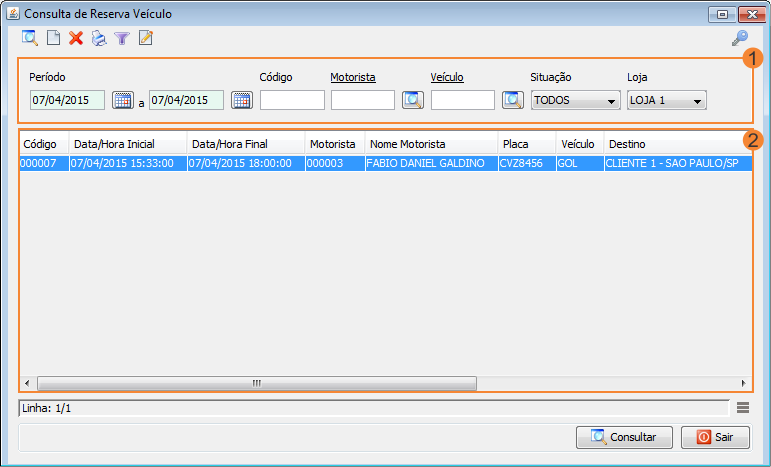
- Incluir (Teclas de atalho F2 ou ALT+I). Clique neste botão para realizar um novo cadastro de ;
- Excluir (Teclas de atalho F7 ou ALT+X). Após realizar a pesquisa selecione a reserva e clique neste botão para excluir;
- Imprimir (Teclas de atalho F4 ou ALT+P). Este botão serve para realizar a impressão da lista exibida pela pesquisa.
- Filtro (Teclas de atalho ALT+L). Utilize essa ferramenta para atribuir mais filtros a pesquisa que deseja realizar.
- Editar (Teclas de atalho ALT+D). Após realizar a pesquisa selecione um item na lista e clique neste botão para realizar a modificação da reserva.
CADASTRO DE RESERVA DE VEÍCULOS
1 - Acesse o menu: Logística / Controle de Frota / Reserva Veículo. 2 - Clique no botão Incluir();
3 - Código - Campo de preenchimento automático do sistema. 4 - Veículo - Informe qual o veículo será reservado. 5 - Status - Campo informativo que exibe o status da reserva. 6 - Motorista - Informe qual o motorista responsável pela reserva. 7 - Data/Hora Solicitação - Este campo é preenchido após a reserva ser salva. Ele grava a data e a hora do momento em que o usuário salva a reserva de veículo. 8 - Loja - Campo informativo que exibe a loja que está sendo solicitada a reserva. 9 - Destino - Informe neste campo o destino do motorista. 10 - Data/Hora Inicial - Informe a data e hora de início da reserva. 11 - Data/Hora Final - Informe a data e hora final da reserva. 12 - Km Inicial - Informe o KM do veículo no momento da reserva. 13 - Km Final - Informe o KM final do veículo após a chegada do motorista a empresa. 14 - Km Total - Este campo é informativo e exibe quantos KMs foram rodados pelo motorista. 15 - Data/Hora Saída - Informe a data e hora de saída do motorista. 16 - Data/Hora Chagada - Informe a data e hora de chegada do motorista.